Tutorial: Inicio de sesión de usuarios y llamada a Microsoft Graph API desde una aplicación de página única (SPA) de JavaScript mediante un flujo de código de autorización
En este tutorial, creará una aplicación de página única (SPA) de JavaScript que inicia la sesión de los usuarios y llama a Microsoft Graph mediante el flujo de código de autorización con PKCE. La aplicación de página única que cree usa la biblioteca de autenticación de Microsoft (MSAL) para JavaScript v2.0.
En este tutorial:
- Realización del flujo de código de autorización de OAuth 2.0 con PKCE
- Inicio de sesión en cuentas personales, profesionales y educativas de Microsoft
- Adquisición de un token de acceso
- Llamada a Microsoft Graph o a su propia API que requiera tokens de acceso obtenidos de la Plataforma de identidad de Microsoft
MSAL.js 2.0 mejora MSAL.js 1.0 al admitir el flujo de código de autorización en el explorador en lugar del flujo de concesión implícito. MSAL.js 2.0 no admite el flujo implícito.
Prerrequisitos
- Node.js para ejecutar un servidor web local
- Visual Studio Code u otro editor de código
Cómo funciona la aplicación tutorial
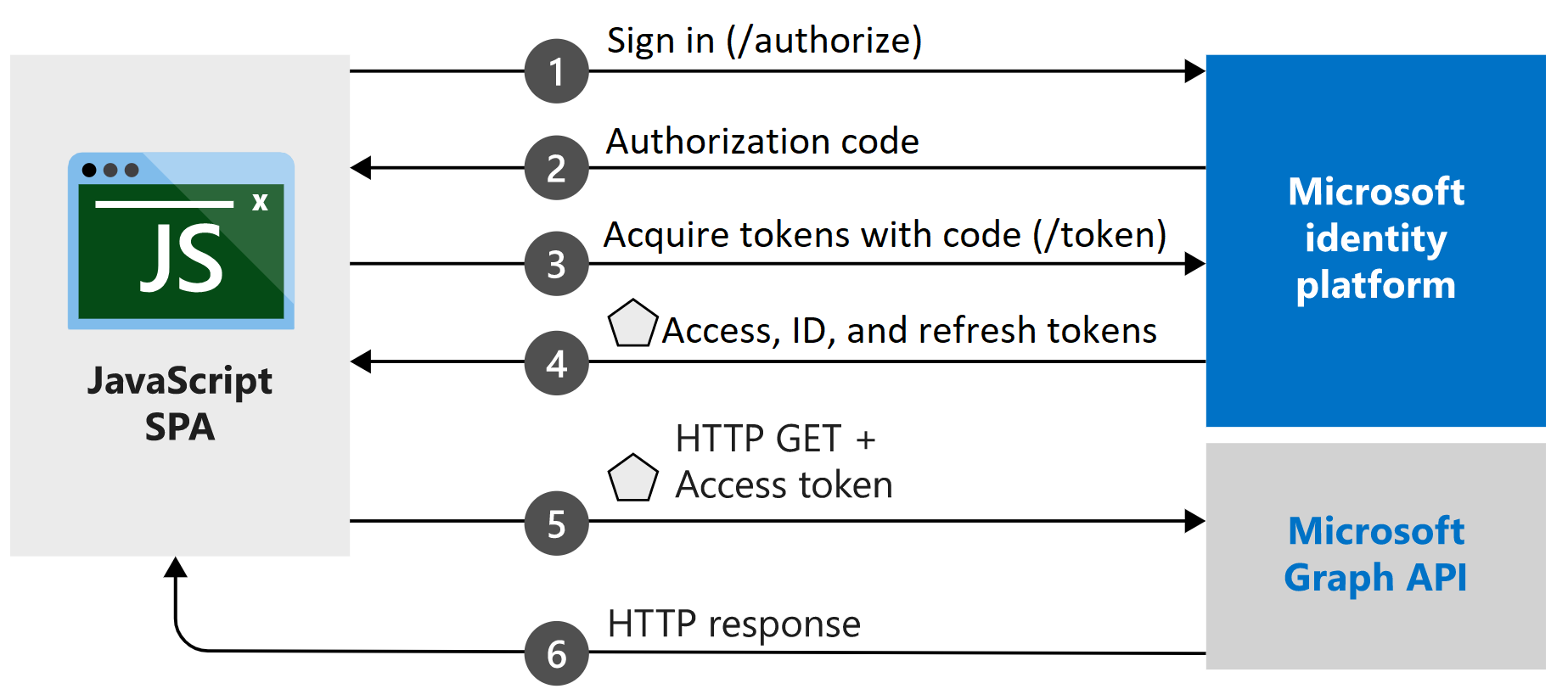
La aplicación que se crea en este tutorial permite que una aplicación de página única de JavaScript consulte Microsoft Graph API mediante la adquisición de tokens de seguridad de la Plataforma de identidad de Microsoft. En este escenario, después de que un usuario inicia sesión, se solicita un token de acceso y se agrega a las solicitudes HTTP mediante el encabezado de autorización. La adquisición y la renovación de los tokens se realiza por medio de la biblioteca de autenticación de Microsoft para JavaScript (MSAL.js).
En este tutorial se usa MSAL.js, la biblioteca de autenticación de Microsoft para el paquete del explorador JavaScript v2.0.
Obtención del ejemplo de código completado
Puede descargar el proyecto de ejemplo completado de este tutorial mediante la clonación del repositorio de ms-identity-javascript-v2.
git clone https://github.com/Azure-Samples/ms-identity-javascript-v2.git
Para ejecutar el proyecto descargado en el entorno de desarrollo local, empiece por crear un servidor localhost para la aplicación como se describe en el paso 1 de Creación del proyecto. Una vez hecho esto, puede configurar el ejemplo de código saltando al paso de configuración.
Para continuar con el tutorial y crear la aplicación, vaya a la sección siguiente, Creación del proyecto.
Creación del proyecto
Una vez que haya instalado Node.js, cree una carpeta para hospedar la aplicación, por ejemplo msal-spa-tutorial.
A continuación, implemente un servidor web de Express pequeño para atender el archivo index.html.
En primer lugar, cambie al directorio del proyecto en el terminal y, a continuación, ejecute los siguientes comandos de
npm:npm init -y npm install @azure/msal-browser npm install express npm install morgan npm install yargsDespués, cree un archivo llamado server.js y agregue el código siguiente:
const express = require('express'); const morgan = require('morgan'); const path = require('path'); const DEFAULT_PORT = process.env.PORT || 3000; // initialize express. const app = express(); // Initialize variables. let port = DEFAULT_PORT; // Configure morgan module to log all requests. app.use(morgan('dev')); // Setup app folders. app.use(express.static('app')); // Set up a route for index.html app.get('*', (req, res) => { res.sendFile(path.join(__dirname + '/index.html')); }); // Start the server. app.listen(port); console.log(`Listening on port ${port}...`);
Creación de la interfaz de usuario de SPA
Cree una carpeta app en el directorio del proyecto y, en ella, cree un archivo index.html para la aplicación de página única de JavaScript. Este archivo implementa una interfaz de usuario creada con Bootstrap 4 Framework e importa archivos de script para la configuración, la autenticación y las llamadas API.
En el archivo index.html, agregue el código siguiente:
<!DOCTYPE html> <html lang="en"> <head> <meta charset="UTF-8"> <meta name="viewport" content="width=device-width, initial-scale=1.0, shrink-to-fit=no"> <title>Microsoft identity platform</title> <link rel="SHORTCUT ICON" href="./favicon.svg" type="image/x-icon"> <!-- msal.min.js can be used in the place of msal.js; included msal.js to make debug easy --> <script src="https://alcdn.msauth.net/browser/2.30.0/js/msal-browser.js" integrity="sha384-o4ufwq3oKqc7IoCcR08YtZXmgOljhTggRwxP2CLbSqeXGtitAxwYaUln/05nJjit" crossorigin="anonymous"></script> <!-- adding Bootstrap 4 for UI components --> <link rel="stylesheet" href="https://stackpath.bootstrapcdn.com/bootstrap/4.4.1/css/bootstrap.min.css" integrity="sha384-Vkoo8x4CGsO3+Hhxv8T/Q5PaXtkKtu6ug5TOeNV6gBiFeWPGFN9MuhOf23Q9Ifjh" crossorigin="anonymous"> <link rel="SHORTCUT ICON" href="https://c.s-microsoft.com/favicon.ico?v2" type="image/x-icon"> </head> <body> <nav class="navbar navbar-expand-lg navbar-dark bg-primary"> <a class="navbar-brand" href="/">Microsoft identity platform</a> <div class="btn-group ml-auto dropleft"> <button type="button" id="SignIn" class="btn btn-secondary" onclick="signIn()"> Sign In </button> </div> </nav> <br> <h5 class="card-header text-center">Vanilla JavaScript SPA calling MS Graph API with MSAL.js</h5> <br> <div class="row" style="margin:auto"> <div id="card-div" class="col-md-3" style="display:none"> <div class="card text-center"> <div class="card-body"> <h5 class="card-title" id="WelcomeMessage">Please sign-in to see your profile and read your mails</h5> <div id="profile-div"></div> <br> <br> <button class="btn btn-primary" id="seeProfile" onclick="seeProfile()">See Profile</button> <br> <br> <button class="btn btn-primary" id="readMail" onclick="readMail()">Read Mails</button> </div> </div> </div> <br> <br> <div class="col-md-4"> <div class="list-group" id="list-tab" role="tablist"> </div> </div> <div class="col-md-5"> <div class="tab-content" id="nav-tabContent"> </div> </div> </div> <br> <br> <!-- importing bootstrap.js and supporting js libraries --> <script src="https://code.jquery.com/jquery-3.4.1.slim.min.js" integrity="sha384-J6qa4849blE2+poT4WnyKhv5vZF5SrPo0iEjwBvKU7imGFAV0wwj1yYfoRSJoZ+n" crossorigin="anonymous"></script> <script src="https://cdn.jsdelivr.net/npm/popper.js@1.16.0/dist/umd/popper.min.js" integrity="sha384-Q6E9RHvbIyZFJoft+2mJbHaEWldlvI9IOYy5n3zV9zzTtmI3UksdQRVvoxMfooAo" crossorigin="anonymous"></script> <script src="https://stackpath.bootstrapcdn.com/bootstrap/4.4.1/js/bootstrap.min.js" integrity="sha384-wfSDF2E50Y2D1uUdj0O3uMBJnjuUD4Ih7YwaYd1iqfktj0Uod8GCExl3Og8ifwB6" crossorigin="anonymous"></script> <!-- importing app scripts (load order is important) --> <script type="text/javascript" src="./authConfig.js"></script> <script type="text/javascript" src="./graphConfig.js"></script> <script type="text/javascript" src="./ui.js"></script> <!-- <script type="text/javascript" src="./authRedirect.js"></script> --> <!-- uncomment the above line and comment the line below if you would like to use the redirect flow --> <script type="text/javascript" src="./authPopup.js"></script> <script type="text/javascript" src="./graph.js"></script> </body> </html>A continuación, también en la carpeta app, cree un archivo denominado ui.js y agregue el código siguiente. Este archivo tendrá acceso a los elementos DOM y los actualizará.
// Select DOM elements to work with const welcomeDiv = document.getElementById("WelcomeMessage"); const signInButton = document.getElementById("SignIn"); const cardDiv = document.getElementById("card-div"); const mailButton = document.getElementById("readMail"); const profileButton = document.getElementById("seeProfile"); const profileDiv = document.getElementById("profile-div"); function showWelcomeMessage(username) { // Reconfiguring DOM elements cardDiv.style.display = 'initial'; welcomeDiv.innerHTML = `Welcome ${username}`; signInButton.setAttribute("onclick", "signOut();"); signInButton.setAttribute('class', "btn btn-success") signInButton.innerHTML = "Sign Out"; } function updateUI(data, endpoint) { console.log('Graph API responded at: ' + new Date().toString()); if (endpoint === graphConfig.graphMeEndpoint) { profileDiv.innerHTML = '' const title = document.createElement('p'); title.innerHTML = "<strong>Title: </strong>" + data.jobTitle; const email = document.createElement('p'); email.innerHTML = "<strong>Mail: </strong>" + data.mail; const phone = document.createElement('p'); phone.innerHTML = "<strong>Phone: </strong>" + data.businessPhones[0]; const address = document.createElement('p'); address.innerHTML = "<strong>Location: </strong>" + data.officeLocation; profileDiv.appendChild(title); profileDiv.appendChild(email); profileDiv.appendChild(phone); profileDiv.appendChild(address); } else if (endpoint === graphConfig.graphMailEndpoint) { if (!data.value) { alert("You do not have a mailbox!") } else if (data.value.length < 1) { alert("Your mailbox is empty!") } else { const tabContent = document.getElementById("nav-tabContent"); const tabList = document.getElementById("list-tab"); tabList.innerHTML = ''; // clear tabList at each readMail call data.value.map((d, i) => { // Keeping it simple if (i < 10) { const listItem = document.createElement("a"); listItem.setAttribute("class", "list-group-item list-group-item-action") listItem.setAttribute("id", "list" + i + "list") listItem.setAttribute("data-toggle", "list") listItem.setAttribute("href", "#list" + i) listItem.setAttribute("role", "tab") listItem.setAttribute("aria-controls", i) listItem.innerHTML = d.subject; tabList.appendChild(listItem) const contentItem = document.createElement("div"); contentItem.setAttribute("class", "tab-pane fade") contentItem.setAttribute("id", "list" + i) contentItem.setAttribute("role", "tabpanel") contentItem.setAttribute("aria-labelledby", "list" + i + "list") contentItem.innerHTML = "<strong> from: " + d.from.emailAddress.address + "</strong><br><br>" + d.bodyPreview + "..."; tabContent.appendChild(contentItem); } }); } } }
Registrar su aplicación
Siga los pasos descritos en Aplicación de una sola página: Registro de aplicación para crear un registro de aplicación para la aplicación de página única.
En el paso URI de redireccionamiento: MSAL.js 2.0 con flujo de código de autorización, escriba http://localhost:3000, la ubicación predeterminada donde se ejecuta la aplicación de este tutorial.
Si desea utilizar un puerto diferente, escriba http://localhost:<port>, donde <port> es el número de puerto TCP preferido. Si especifica un número de puerto distinto de 3000, actualice también server.js con el número de puerto que prefiera.
Configuración de JavaScript SPA
Cree un nuevo archivo llamado authConfig.js, en la carpeta app que contendrá los parámetros de configuración de la autenticación, y agregue el código siguiente:
/**
* Configuration object to be passed to MSAL instance on creation.
* For a full list of MSAL.js configuration parameters, visit:
* https://github.com/AzureAD/microsoft-authentication-library-for-js/blob/dev/lib/msal-browser/docs/configuration.md
*/
const msalConfig = {
auth: {
// 'Application (client) ID' of app registration in Azure portal - this value is a GUID
clientId: "Enter_the_Application_Id_Here",
// Full directory URL, in the form of https://login.microsoftonline.com/<tenant-id>
authority: "Enter_the_Cloud_Instance_Id_HereEnter_the_Tenant_Info_Here",
// Full redirect URL, in form of http://localhost:3000
redirectUri: "Enter_the_Redirect_Uri_Here",
},
cache: {
cacheLocation: "sessionStorage", // This configures where your cache will be stored
storeAuthStateInCookie: false, // Set this to "true" if you are having issues on IE11 or Edge
},
system: {
loggerOptions: {
loggerCallback: (level, message, containsPii) => {
if (containsPii) {
return;
}
switch (level) {
case msal.LogLevel.Error:
console.error(message);
return;
case msal.LogLevel.Info:
console.info(message);
return;
case msal.LogLevel.Verbose:
console.debug(message);
return;
case msal.LogLevel.Warning:
console.warn(message);
return;
}
}
}
}
};
/**
* Scopes you add here will be prompted for user consent during sign-in.
* By default, MSAL.js will add OIDC scopes (openid, profile, email) to any login request.
* For more information about OIDC scopes, visit:
* https://docs.microsoft.com/en-us/azure/active-directory/develop/v2-permissions-and-consent#openid-connect-scopes
*/
const loginRequest = {
scopes: ["User.Read"]
};
/**
* Add here the scopes to request when obtaining an access token for MS Graph API. For more information, see:
* https://github.com/AzureAD/microsoft-authentication-library-for-js/blob/dev/lib/msal-browser/docs/resources-and-scopes.md
*/
const tokenRequest = {
scopes: ["User.Read", "Mail.Read"],
forceRefresh: false // Set this to "true" to skip a cached token and go to the server to get a new token
};
Todavía en la carpeta app, cree un archivo denominado graphConfig.js. Agregue el código siguiente para proporcionar a la aplicación los parámetros de configuración para llamar a Microsoft Graph API:
// Add here the endpoints for MS Graph API services you would like to use.
const graphConfig = {
graphMeEndpoint: "Enter_the_Graph_Endpoint_Herev1.0/me",
graphMailEndpoint: "Enter_the_Graph_Endpoint_Herev1.0/me/messages"
};
Modifique los valores de la sección graphConfig como se describe aquí:
Enter_the_Graph_Endpoint_Herees la instancia de Microsoft Graph API con la que la aplicación debe comunicarse.- En el caso del punto de conexión de Microsoft Graph API global, reemplace ambas instancias de esta cadena por
https://graph.microsoft.com. - Para obtener información sobre los puntos de conexión en las implementaciones de nubes nacionales, consulte Implementaciones de nube nacionales en la documentación de Microsoft Graph.
- En el caso del punto de conexión de Microsoft Graph API global, reemplace ambas instancias de esta cadena por
Los valores graphMeEndpoint y graphMailEndpoint de graphConfig.js deben ser similares a los siguientes si usa el punto de conexión global:
graphMeEndpoint: "https://graph.microsoft.com/v1.0/me",
graphMailEndpoint: "https://graph.microsoft.com/v1.0/me/messages"
Uso de la Biblioteca de autenticación de Microsoft (MSAL) para iniciar la sesión del usuario
Elemento emergente
En la carpeta app, cree un archivo denominado authPopup.js y agregue el siguiente código de autenticación y de adquisición de tokens para la ventana emergente de inicio de sesión:
// Create the main myMSALObj instance
// configuration parameters are located at authConfig.js
const myMSALObj = new msal.PublicClientApplication(msalConfig);
let username = "";
function selectAccount() {
/**
* See here for more info on account retrieval:
* https://github.com/AzureAD/microsoft-authentication-library-for-js/blob/dev/lib/msal-common/docs/Accounts.md
*/
const currentAccounts = myMSALObj.getAllAccounts();
if (currentAccounts.length === 0) {
return;
} else if (currentAccounts.length > 1) {
// Add choose account code here
console.warn("Multiple accounts detected.");
} else if (currentAccounts.length === 1) {
username = currentAccounts[0].username;
showWelcomeMessage(username);
}
}
function handleResponse(response) {
/**
* To see the full list of response object properties, visit:
* https://github.com/AzureAD/microsoft-authentication-library-for-js/blob/dev/lib/msal-browser/docs/request-response-object.md#response
*/
if (response !== null) {
username = response.account.username;
showWelcomeMessage(username);
} else {
selectAccount();
}
}
function signIn() {
/**
* You can pass a custom request object below. This will override the initial configuration. For more information, visit:
* https://github.com/AzureAD/microsoft-authentication-library-for-js/blob/dev/lib/msal-browser/docs/request-response-object.md#request
*/
myMSALObj.loginPopup(loginRequest)
.then(handleResponse)
.catch(error => {
console.error(error);
});
}
function signOut() {
/**
* You can pass a custom request object below. This will override the initial configuration. For more information, visit:
* https://github.com/AzureAD/microsoft-authentication-library-for-js/blob/dev/lib/msal-browser/docs/request-response-object.md#request
*/
const logoutRequest = {
account: myMSALObj.getAccountByUsername(username),
postLogoutRedirectUri: msalConfig.auth.redirectUri,
mainWindowRedirectUri: msalConfig.auth.redirectUri
};
myMSALObj.logoutPopup(logoutRequest);
}
function getTokenPopup(request) {
/**
* See here for more info on account retrieval:
* https://github.com/AzureAD/microsoft-authentication-library-for-js/blob/dev/lib/msal-common/docs/Accounts.md
*/
request.account = myMSALObj.getAccountByUsername(username);
return myMSALObj.acquireTokenSilent(request)
.catch(error => {
console.warn("silent token acquisition fails. acquiring token using popup");
if (error instanceof msal.InteractionRequiredAuthError) {
// fallback to interaction when silent call fails
return myMSALObj.acquireTokenPopup(request)
.then(tokenResponse => {
console.log(tokenResponse);
return tokenResponse;
}).catch(error => {
console.error(error);
});
} else {
console.warn(error);
}
});
}
function seeProfile() {
getTokenPopup(loginRequest)
.then(response => {
callMSGraph(graphConfig.graphMeEndpoint, response.accessToken, updateUI);
}).catch(error => {
console.error(error);
});
}
function readMail() {
getTokenPopup(tokenRequest)
.then(response => {
callMSGraph(graphConfig.graphMailEndpoint, response.accessToken, updateUI);
}).catch(error => {
console.error(error);
});
}
selectAccount();
Redirect
Cree un archivo denominado authRedirect.js en la carpeta app y agregue el siguiente código de autenticación y de adquisición de tokens para la redirección de inicio de sesión:
// Create the main myMSALObj instance
// configuration parameters are located at authConfig.js
const myMSALObj = new msal.PublicClientApplication(msalConfig);
let username = "";
/**
* A promise handler needs to be registered for handling the
* response returned from redirect flow. For more information, visit:
* https://github.com/AzureAD/microsoft-authentication-library-for-js/blob/dev/lib/msal-browser/docs/acquire-token.md
*/
myMSALObj.handleRedirectPromise()
.then(handleResponse)
.catch((error) => {
console.error(error);
});
function selectAccount () {
/**
* See here for more info on account retrieval:
* https://github.com/AzureAD/microsoft-authentication-library-for-js/blob/dev/lib/msal-common/docs/Accounts.md
*/
const currentAccounts = myMSALObj.getAllAccounts();
if (currentAccounts.length === 0) {
return;
} else if (currentAccounts.length > 1) {
// Add your account choosing logic here
console.warn("Multiple accounts detected.");
} else if (currentAccounts.length === 1) {
username = currentAccounts[0].username;
showWelcomeMessage(username);
}
}
function handleResponse(response) {
if (response !== null) {
username = response.account.username;
showWelcomeMessage(username);
} else {
selectAccount();
}
}
function signIn() {
/**
* You can pass a custom request object below. This will override the initial configuration. For more information, visit:
* https://github.com/AzureAD/microsoft-authentication-library-for-js/blob/dev/lib/msal-browser/docs/request-response-object.md#request
*/
myMSALObj.loginRedirect(loginRequest);
}
function signOut() {
/**
* You can pass a custom request object below. This will override the initial configuration. For more information, visit:
* https://github.com/AzureAD/microsoft-authentication-library-for-js/blob/dev/lib/msal-browser/docs/request-response-object.md#request
*/
const logoutRequest = {
account: myMSALObj.getAccountByUsername(username),
postLogoutRedirectUri: msalConfig.auth.redirectUri,
};
myMSALObj.logoutRedirect(logoutRequest);
}
function getTokenRedirect(request) {
/**
* See here for more info on account retrieval:
* https://github.com/AzureAD/microsoft-authentication-library-for-js/blob/dev/lib/msal-common/docs/Accounts.md
*/
request.account = myMSALObj.getAccountByUsername(username);
return myMSALObj.acquireTokenSilent(request)
.catch(error => {
console.warn("silent token acquisition fails. acquiring token using redirect");
if (error instanceof msal.InteractionRequiredAuthError) {
// fallback to interaction when silent call fails
return myMSALObj.acquireTokenRedirect(request);
} else {
console.warn(error);
}
});
}
function seeProfile() {
getTokenRedirect(loginRequest)
.then(response => {
callMSGraph(graphConfig.graphMeEndpoint, response.accessToken, updateUI);
}).catch(error => {
console.error(error);
});
}
function readMail() {
getTokenRedirect(tokenRequest)
.then(response => {
callMSGraph(graphConfig.graphMailEndpoint, response.accessToken, updateUI);
}).catch(error => {
console.error(error);
});
}
Funcionamiento del código
Cuando un usuario selecciona el botón Iniciar sesión por primera vez, el método signIn llama a loginPopup para iniciar la sesión del usuario. Este método loginPopup hace que se abra una ventana emergente con el punto de conexión de la Plataforma de identidad de Microsoft para pedir y validar las credenciales del usuario. Después de un inicio de sesión correcto, msal.js inicia el flujo de código de autorización.
En este momento, se envía un código de autorización protegido por PKCE al punto de conexión del token protegido con CORS y se intercambia por tokens. Se reciben un token de identificador, un token de acceso y un token de actualización por la aplicación y msal.js los procesa, y la información contenida en los tokens se almacena en caché.
El token de identificador contiene información básica sobre el usuario, como su nombre para mostrar. Si piensa usar los datos proporcionados por este token de identificador, debe validarse en el servidor back-end, para asegurarse de que el token se emitió para un usuario válido en la aplicación.
El token de acceso tiene una duración limitada y expira después de 24 horas. Este token se puede usar para adquirir nuevos tokens de acceso de forma silenciosa.
La instancia de aplicación de página única generada por este tutorial llama a acquireTokenSilent o a acquireTokenPopup para adquirir un token de acceso que se usa para consultar la información del perfil de usuario a Microsoft Graph API. Si necesita obtener un ejemplo que valide el token de identificador, consulte la aplicación de ejemplo active-directory-javascript-singlepageapp-dotnet-webapi-v2 en GitHub. En el ejemplo se usa una API web de ASP.NET para la validación de tokens.
Obtención de un token de usuario interactivamente
Después del inicio de sesión inicial, la aplicación no solicitará a los usuarios que se vuelvan a autenticar cada vez que necesiten acceder a un recurso protegido (es decir, para solicitar un token). Para evitar estas solicitudes de reautenticación, llame a acquireTokenSilent. Sin embargo, puede haber situaciones en las que sea necesario hacer que los usuarios interactúen con la Plataforma de identidad de Microsoft. Por ejemplo:
- Los usuarios deben volver a escribir las credenciales porque la contraseña expiró.
- La aplicación solicita acceso a un recurso para el que se necesita el consentimiento del usuario.
- Se requiere la autenticación en dos fases.
La llamada a acquireTokenPopup abre una ventana emergente (o acquireTokenRedirect redirige a los usuarios a la Plataforma de identidad de Microsoft). En esa ventana, los usuarios tienen que interactuar confirmando sus credenciales, dándole el consentimiento al recurso requerido o completando la autenticación en dos fases.
Obtención de un token de usuario en silencio
El método acquireTokenSilent controla la renovación y las adquisiciones de tokens sin la interacción del usuario. Después de ejecutar loginPopup (o loginRedirect) por primera vez, acquireTokenSilent es el método que se usa habitualmente para obtener los tokens que se utilizan para acceder a los recursos protegidos en las llamadas posteriores. (Las llamadas para solicitar o renovar tokens se realizan en modo silencioso). acquireTokenSilent puede dar error en algunos casos. Por ejemplo, la contraseña del usuario puede haber expirado. La aplicación puede abordar esta excepción de dos maneras:
- Puede realizar una llamada de inmediato a
acquireTokenPopuppara desencadenar un mensaje de inicio de sesión de usuario. Este patrón se da comúnmente en aplicaciones en línea en las que no hay ningún contenido no autenticado en la aplicación disponible para el usuario. El ejemplo generado por esta instalación guiada usa este patrón. - Puede indicar visualmente al usuario que se requiere un inicio de sesión interactivo, de manera que el usuario pueda seleccionar el momento adecuado para iniciar sesión, o bien puede reintentar ejecutar el método
acquireTokenSilenten un momento posterior. Esta técnica se suele usar cuando el usuario puede utilizar otra funcionalidad de la aplicación sin ser interrumpido. Por ejemplo, podría haber contenido no autenticado disponible en la aplicación. En esta situación, el usuario puede decidir cuándo desea iniciar sesión para acceder al recurso protegido o para actualizar la información obsoleta.
Nota:
En este tutorial se usan los métodos loginPopup y acquireTokenPopup de forma predeterminada. Si usa Internet Explorer, se recomienda usar los métodos loginRedirect y acquireTokenRedirect debido a un problema conocido con Internet Explorer y ventanas emergentes. Para obtener un ejemplo de cómo lograr el mismo resultado mediante métodos de redirección, consulte authRedirect.js en GitHub.
Llamar a Microsoft Graph API
Cree un archivo denominado graph.js en la carpeta app y agregue el código siguiente para realizar llamadas de REST a Microsoft Graph API:
/**
* Helper function to call MS Graph API endpoint
* using the authorization bearer token scheme
*/
function callMSGraph(endpoint, token, callback) {
const headers = new Headers();
const bearer = `Bearer ${token}`;
headers.append("Authorization", bearer);
const options = {
method: "GET",
headers: headers
};
console.log('request made to Graph API at: ' + new Date().toString());
fetch(endpoint, options)
.then(response => response.json())
.then(response => callback(response, endpoint))
.catch(error => console.log(error));
}
En esta aplicación de ejemplo que se crea en este tutorial, el método callMSGraph() se usa para realizar una solicitud HTTP GET a un recurso protegido que requiere un token. A continuación, el método devuelve el contenido al autor de la llamada. Este método agrega el token adquirido al encabezado de autorización HTTP. En este ejemplo de aplicación creada en este tutorial, el recurso protegido es el punto de conexión me de Microsoft Graph API, que muestra información del perfil del usuario que ha iniciado sesión.
Prueba de la aplicación
Ha completado la creación de la aplicación y ya está listo para iniciar el servidor web de Node.js y probar la funcionalidad de la aplicación.
Inicie el servidor web de Node.js mediante la ejecución del siguiente comando desde la raíz de la carpeta del proyecto:
npm startEn el explorador, escriba
http://localhost:3000ohttp://localhost:<port>, donde<port>es el puerto en el que escucha el servidor web. Verá el contenido del archivo index.html y el botón Iniciar sesión.
Inicie sesión en la aplicación.
Cuando el explorador haya cargado el archivo index.html, seleccione Iniciar sesión. Se le pedirá que inicie sesión con la plataforma de identidad de Microsoft:
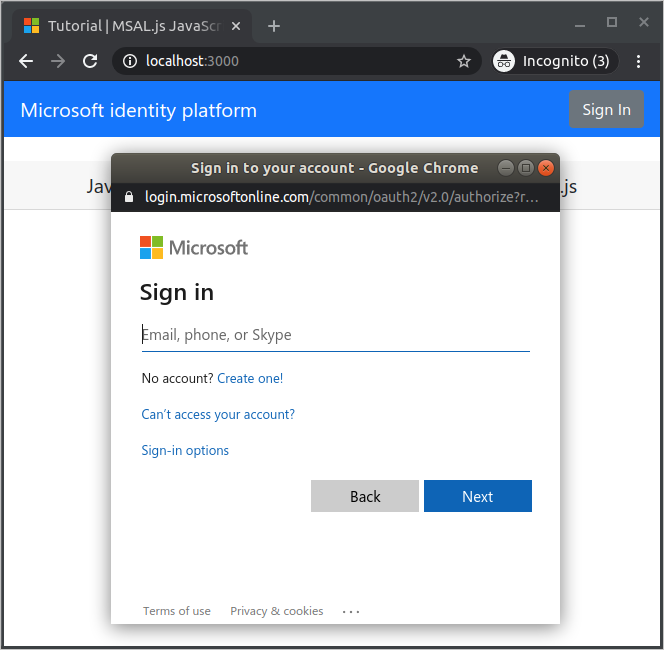
Consentimiento para el acceso a la aplicación
La primera vez que inicie sesión en la aplicación, se le pedirá que le conceda acceso a su perfil e inicie su sesión:
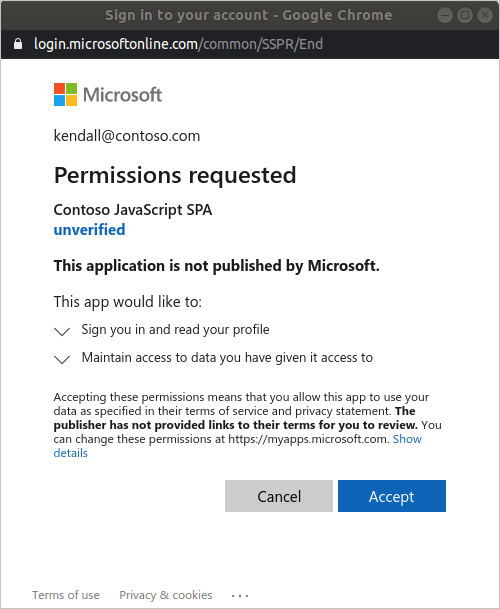
Si da su consentimiento a los permisos solicitados, la aplicación web muestra el nombre de usuario, lo que significa un inicio de sesión correcto:
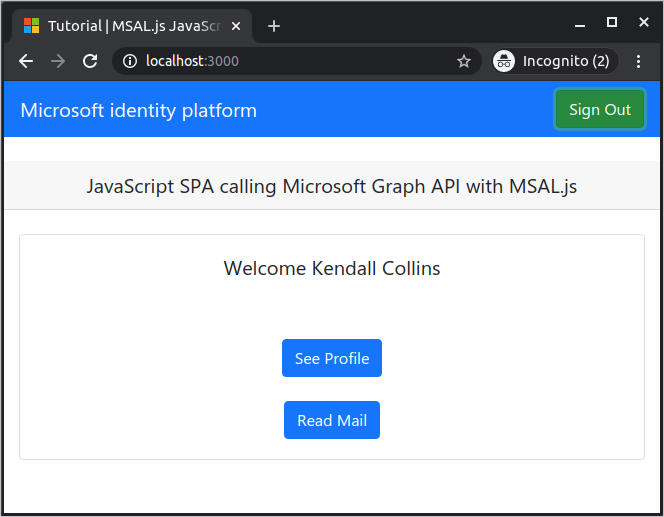
Llamada a Graph API
Después de iniciar sesión, seleccione Ver perfil para ver la información de perfil de usuario devuelta en la respuesta de la llamada a Microsoft Graph API:
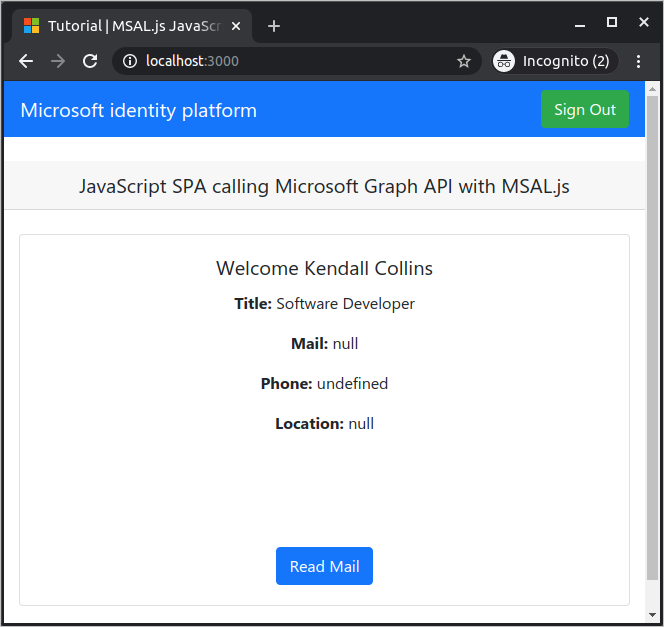
Más información sobre los ámbitos y permisos delegados
Microsoft Graph API requiere el ámbito user.read para leer el perfil del usuario. De forma predeterminada, este ámbito se agrega automáticamente en cada aplicación registrada en el Centro de administración de Microsoft Entra. Otras API de Microsoft Graph, así como las API personalizadas para el servidor back-end, pueden requerir ámbitos adicionales. Por ejemplo, Microsoft Graph API requiere el ámbito Mail.Read para mostrar el correo electrónico del usuario.
A medida que se agregan ámbitos, puede que se pida a los usuarios que proporcionen consentimiento adicional para los ámbitos agregados.
Si una API de back-end no requiere un ámbito, que no se recomienda, puede usar clientId como ámbito en las llamadas de adquisición de tokens.
Ayuda y soporte técnico
Si necesita ayuda, desea informar de un problema o desea obtener información sobre las opciones de soporte técnico, consulte Opciones de ayuda y soporte técnico para desarrolladores.
Pasos siguientes
- Para más información, cree una aplicación de página única (SPA) de React que inicie sesión de los usuarios en la siguiente serie de tutoriales de varias partes.